Раздражает реклама в любимом фильме? Хотите порадовать близкого человека трогательным клипом? Благодаря Видеоредактору Movavi выполнить нарезку или сведение видео сможет любой. А наша инструкция научит делать это максимально быстро и просто. Итак:
Шаг первый: устанавливаем Видеоредактор Movavi
Для этого переходим на официальный сайт проекта:
Выбираем нужную нам версию (для Windows или для iMac). Нажимаем «Скачать бесплатно», переходим в папку загрузки и двойным кликом запускаем скачанный дистрибутив.

Далее следуем инструкциям, прописанным в появившемся окне, и устанавливаем программу. Сложностей установка вызвать не должна, везде нажимаем «Далее», в определенном окне принимаем условия лицензионного соглашения.
Для запуска дважды щелкаем по ярлыку «Movavi Video Editor 14», который расположен на рабочем столе.
КАК ОБРЕЗАТЬ ВИДЕО в программе MOVAVI видеоредактор.
Шаг второй: добавляем файлы
Выполнить эту задачу можно любым из 3 предложенных ниже способов:
- Последовательно нажав в панели меню «Файл» — «Добавить медиафайлы» (или комбинацией клавиш «Ctrl+O»).
- Удерживая мышкой необходимый медиафайл, перетащить его на рабочую панель.
- Нажав кнопку «Добавить файлы» в меню импорта.

Шаг третий: нарезаем или соединяем видеофайлы
Теперь, когда у нас открыты необходимые материалы, можно приступать к работе:
- Чтобы разделить одно видео на два и более, устанавливаем красный маркер на том кадре, где необходимо сделать разрез, и нажимаем кнопку «Разрезать» (иконку в виде ножниц).
- Чтобы соединить видеофайлы, располагаем их в требуемом порядке (перетаскивать можно, зажав нужный кусок мышью) вплотную друг к другу.

Вот и все. Освоив эти 2 приема, дальше вы вольны творить, как подскажет фантазия. Например, можно разрезать видеофайл на 2 части, а затем поменять начало и конец местами. Или заменить отрывок одного видеоряда куском другого. Для этого нужно лишь:
- Разделить видео на три части (сделав разрезы в начале и в конце ненужного фрагмента).
- Удалить лишний кусок, выделив его и нажав кнопку Delete на клавиатуре.
- Вырезать нужный кусок из второго видеоряда (или выделить его целиком) и вставить его в образовавшийся промежуток в первом.
Видеоредактор Movavi позволяет сделать переход между отрывками более плавным и интересным. Для этого достаточно открыть меню «Мастер переходов» и выбрать подходящие параметры.
Обрезка видео в программе Movavi Video Editor
Обратите внимание! Отменить действие (например, если вы удалили не то, что планировали) можно, зажав комбинацию клавиш «Ctrl+Z».
Шаг четвертый: сохраняем полученный результат
Приступая к этому этапу, решите, что именно хотите сохранить и для каких целей.
- Вариант №1. Сохраняем проект, чтобы потом можно было вносить правки
В этом случае процедура стандартна. Последовательно нажимаем в панели меню: «Файл» и «Сохранить проект»/«Сохранить проект как». После чего в появившемся окне задаем имя для нового файла и его расположение. Чтобы возобновить работу с проектом, дважды щелкаем по созданному файлу или в меню программы выбираем: «Файл» — «Открыть проект».
Обратите внимание! Если не хотите потерять свои наработки, задействованные медиафайлы (видео, аудио, изображения) до завершения работы перемещать и переименовывать нельзя. Поэтому, если заниматься проектом предстоит не один день, рекомендуем заранее поместить используемые материалы в отдельную папку.
- Вариант №2. Сохраняем проект в формате видео- или аудиофайла
Жмем на зеленую кнопку «Сохранить», расположенную в нижнем правом углу экрана, или в панели меню последовательно нажимаем: «Сохранить» и «Сохранить видео»/«Сохранить аудио». В появившемся окне задаем необходимые параметры (формат, путь сохранения и т.п) и нажимаем кнопку «Старт».


Обратите внимание! Программа распространяется в двух версиях: пробной и полной. По умолчанию вы устанавливаете первую, которая имеет ряд ограничений. Для доступа к полной версии необходимо купить ключ активации https://www.movavi.ru/videoeditor/buynow.html . Особенности пробной и полной версии приведены ниже.

Видеоредактор Movavi – универсальная программа для работы с видео. Склейка и нарезка – лишь часть из предлагаемых ею возможностей. Хотите добавить фильтры или титры к своему клипу? Изменить скорость проигрывания видео, сохранить его в другом разрешении или поменять частоту кадров? С Movavi все это (и не только) можно сделать буквально за пару кликов, и даже не обладая глубокими познаниями в данной области.
Как обрезать видео с помощью Movavi
Есть ненужные, скучные, неудачные фрагменты в вашем видео? Хотите их удалить? Вы легко справитесь с этим с помощью видеоредактора Movavi Video Editor!
Вставляем ваше видео в программу.
В нижнем поле (таймлайне) появится 2 дорожки — дорожка с видео и звуковая дорожка.
1.1. Если вам необходимо оставить звуковой ряд цельным, тогда передвигаем звуковую дорожку вправо так, чтобы она не соприкасалась с видео (но, как правило, при работе с обычными видео это не нужно).
Далее жмем на «воспроизведение» и останавливаем в том моменте, где начинается фра гмент, который мы хотим вырезать. Чтобы ускорить процесс, можно вручную перетащить ползунок на этот самый момент.
Затем кликаем на знак «Ножницы», с помощью которого видео “разрезается” на две части.
Перетащив ползунок в то место, где ненужный фрагмент заканчивается, вы повторяете действие с «Ножницами».
Выделяем ненужный фрагмент, кликнув на него.
Жмём клавишу «Delete» и фрагмент удаляется.
Поступаем также с остальными ненужными фрагментами. При необходимости перетаскиваем звуковую дорожку на место, укорачиваем ее до размера видео.
Сохраняем видео. Для этого жмем на значок «Сохранить» в правом нижнем углу. В появившемся окне даем имя файлу, выбираем качество видео, папку для сохранения. Жмем значок «Старт» .
Соединение и нарезка видео в Видеоредакторе Movavi
Если Вы задаётесь вопросом, как обрезать или соединить видео, то вам сюда. В этой статье мы расскажем, как это сделать в такой удобной программе, как Видеоредактор Movavi.
Для начала пара слов о самой программе. Этот видеоредактор прекрасно подойдёт для первых шагов в мире монтажа, а также любый простых задач, связанных с улучшением качества видео. Скачать его можно здесь: www.movavi.ru/support/how-to/how-to-split-and-join-videos.html

После установки программы и загрузки необходимых файлов на монтажный стол, можно приступать к работе.
Нарезка видео

Добавьте столько маркеров, сколько нужно, чтобы сделать нарезку из необходимого количества клипов. Свободно перемещайте их по монтажному столу и редактируйте: вращайте, кадрируйте и изменяйте цветовую гамму. Вы можете менять порядок фрагментов и удалять ненужные.

Обрезка клипа

Соединение фрагментов
Добавлять переходы можно как по отдельности после каждого клипа, так и одновременно ко всему проекту. Для этого необходимо нажать кнопку Мастер переходов, выбрать стиль и длительность переходов, а также длительность слайдов.

Теперь Вы знаете, как обрезать видео в программе Видеоредактор Movavi, как разделить ролик на отдельные клипы, а также соединить их с помощью переходов. Стоит отметить, что этим возможности редактора не ограничиваются. С его помощью вы можете улучшать качество видео и аудио, добавлять различные спецэффекты, а также использовать многие другие приёмы видеомонтажа, создавая собственные фильмы.
Комментарии (4) на запись “Соединение и нарезка видео в Видеоредакторе Movavi”
- Анна пишет:
25.11.2019 в 21:12
Спасибо! Очень полезно.
Здесь тоже много полезной информации:
https://spanishlove.ru
Всё это очень хорошо. Спасибо за обзор. НО! У конвертера есть один минус, он когда всё соединяет и выдает конечное видео, то оно получается сжатым. Смотришь на деревья а там пиксели видны и всё смазано а на оригинале все хорошо. Хотелось бы чтобы видео после склейки-соединения и без повышения разрешения и качества осталось бы как оригинал. Это получается только в формате 4к.
В HD или FULL HD видео сжимается и появляются пиксели. В 4к видео не может воспроизвести ни планшет(тормозить сильно вес большой) ни проигрыватель для видео фалов(зависает). Кстати проигрыватель равно как и планшет проигрывают оригинал на ура.
Подрезка Видео по Краям в Редакторе Movavi Video Editor на Компьютере
Продолжаем серию практических уроков по работе в видеоредакторе. Сегодня покажу, как обрезать края видео в Movavi Video Editor. Данной программой я на компьютере пользуюсь уже больше 2 лет и не перестаю удивляться, насколько все интуитивно просто и логично в ней сделано. Например, обрезать видео можно буквально за пару секунд. Сейчас покажу, как.
Но прежде всего хотелось бы понять, что человек подразумевает под словом «обрезать видео по краям»? Уменьшить размер самой картинки на экране, например, подрезать края с лишними предметами в кадре? Или сократить длительность ролика? Давайте разберемся и с тем, и с другим.
Обрезка картинки в видео по краям (кадрирование)
Начнем с того, как обрезать края на самом изображении. Например, вы засняли какой-то сюжет, но в кадр попали ненужные объекты, которые вы не хотите помещать в свое видео. В моем случае я хочу приблизить камеру, чтобы основное происходящее на ролике было крупнее, а ненужные края обрезаны.
Для этого перемещаем ролик на дорожку

Выделяем его и нажимаем на инструмент «Кадрирование» — это иконка на панели в виде двух скрещенных уголков

После чего на картинке предпросмотра Movavi Editor появится сетка с активными уголками и гранями. Перетаскиваем их таким образом, чтобы обрезать ненужную часть видео.

После применения эффекта в окошке будет отображаться видео уже в том виде, в котором оно будет выводиться на рендеринг.
Похожие публикации:
- Как зарегистрироваться в phpmyadmin
- Как открутить ножки у микроволновки lg ms2595dis
- Как попасть в подсказки hintpro
- Как сделать таймер в блокноте
Источник: big-soviet.ru
Как отредактировать видео с помощью Movavi Video Editor


Видеоредактор Movavi – это программа для редактирования видео, которая в первую очередь предназначена для новичков. С ее помощью каждый пользователь сможет быстро смонтировать видео, не имея при этом многолетнего опыта работы с подобными программами.
Практически каждый человек сталкивался с тем, что ему надо отредактировать видео. Это могли быть мелкие правки, такие как обрезать неудачные моменты, добавить музыку, так и задачи связанные с созданием полноценного ролика. Ни один пользователь для подобных задач не станет покупать профессиональную программу, это дорого и абсолютно бесполезно. В простом и удобном видеоредакторе Movavi вы потратите минимум времени на то, чтобы изучить встроенные инструменты, и сможете полностью сосредоточиться на требуемой задачи. Достаточно лишь скачать программу с официального сайта, установить и запустить.
Возможности Movavi Video Editor
Основные возможности программы Movavi Video Editor:
- Большое количество встроенных эффектов и фильтров.
- Удаление ненужных фрагментов из видео, соединение разных видео файлов.
- Добавление аудиодорожки в видеофайл.
- Вставка в видео графических изображений.
- Добавление титров, водяных знаков в видеоролик.
- Функция «картинка в картинке».
- Запись видео с веб-камеры.
- Запись звука с микрофона.
- Автоматическое создание видео с помощью «Мастера создания клипов».
- Настройка свойств видео и аудио.
- Преобразование видео в другой видео формат.
- Высокая скорость конвертирования видео.
- Сохранение аудиодорожки из видео в выбранном аудио формате.
- Улучшение качества записи видео.
- Поддержка загрузки видео на YouTube.
В программу встроена библиотека, имеющая в своем составе необходимые компоненты: клипы, фоны, звуки, музыку, которые можно использовать при создании видео роликов в Мовави Видео Эдитор.
Программа доступна на русском языке. Скачать Movavi Video Editor можно с официального сайта производителя — российской компании Movavi по адресу www.movavi.ru/videoeditor. Movavi Video Editor — платная программа, имеющая две версии, отличающиеся друг от друга функциональными возможностями: Movavi Видеоредактор и Movavi Видеоредактор Плюс.
Сразу после запуска приложения, поверх главного окна Movavi Видеоредактор, откроется окно для выбора проекта. Откройте существующий проект или создайте новый проект в расширенном режиме или в простом режиме.
Создание проекта в видеоредакторе Movavi состоит из нескольких этапов:
- Добавление в проект видео и фото.
- Монтаж видео, выбор качества.
- Добавление переходов.
- Если необходимо, добавление музыки в видео.
- Сохранение результата в выбранном формате.
Movavi Video Suite! Инструкция по эксплуатации онлайн [14/226]
- Movavi Video Suite
- Movavi Video Suite
- Системные требования
- Активация Movavi Video Suite Ограничения пробной версии
- Как получить активационный ключ
- Онлайн-активация
- Оффлайн-активация
-
Вкладка Видео
-
Обзор Поддерживаемые форматы
-
Основное окно
-
Общие настройки
-
Режим захвата
-
Сохранение ранее записанных видео
-
Краткое руководство
-
Захват видео
-
Панель инструментов
-
Нарезка видео Нарезка видео в модуле Split Movie
-
Устранение чересстрочности
-
Автоматическое создание слайд-шоу
-
Сохранение видео
-
Интерфейс Панель управления
-
Краткая инструкция
-
Основное окно
-
Как указать формат для конвертации?
-
Как включить режим SuperSpeed?
-
Добавление медиафайлов
-
Добавление медиафайлов
-
Запись видео на DVD
Movavi Video Editor — мощный инструмент, с помощью которого каждый желающий может создать собственный клип, слайд-шоу или видеоролик. Для этого не потребуется особых навыков и знаний. Достаточно будет ознакомиться с данной статьей. В ней мы расскажем вам о том, как именно пользоваться упомянутым софтом.
Как отредактировать видео с помощью Movavi Video Editor
Импорт и экспорт
Ощутить себя режиссером или видеооператором сегодня по силам каждому. Практически в любой смартфон или планшет встроена камера, а любительские видеокамеры стоят недорого. Если же у вас есть зеркалка, то она, скорее всего, умеет снимать HD-видео вполне достойного качества.
Однако между любительской съемкой фото и видеосъемкой имеется существенное и, на мой взгляд, принципиальное отличие. Фотограф-любитель зачастую довольствуется результатами внутрикамерной обработки изображений и не прибегает к дополнительному редактированию. В случае же видеосъемки такой подход неприемлем.
Как правило, из одного или нескольких роликов необходимо вырезать наиболее ценные и важные в информативном плане фрагменты, склеить их, добавить субтитры, возможно, скорректировать громкость. Для выполнения этих функций предназначены видеоредакторы. На примере Movavi Video Editor (программа для домашних пользователей) расскажу, как отредактировать видео. Профессиональных возможностей от нее ждать, конечно, не стоит, но если хотите прикоснуться к миру видеомонтажа, то она подойдет для этой цели как нельзя лучше. Тем более разработчики предусмотрели бесплатный пробный период.
Вам будет интересно:Черные списки Рунета: за и против
Выполнен в темной цветовой гамме. В самой верхней части окна – классическая строка меню: Файл, Изменить, Воспроизведение и Справка. Основное рабочее пространство разделено на три зоны. Вверху слева – область предпросмотра: по сути это мультимедийный проигрыватель, стандартные возможности которого (воспроизведение, перемонтка, регулировка громкости) дополнены базовыми функциями редактирования (о них скажу ниже).
Справа расположилась область задач, они сгруппированы в шесть категорий: Импорт, Медиафайл, Эффекты, Переходы, Титры и Сохранить, назначение которых очевидно.
Во всю ширину нижней части окна выведена панель прокрутки. Ее составляют четыре горизонтальных слоя: видео, субтитры и две звуковые дорожки. Каждый слой можно отключить (достаточно нажать на пиктограмму в форме глаза). Отмечу, что для склеивания видеофрагментов соответствующие файлы можно просто бросать в нужной последовательности на видеодорожку, что весьма удобно. Одновременное синхронизированное представление всех дорожек дает четкое и ясное представление о ходе творческого процесса.
Монтажные возможности довольно лаконичны. Можно разрезать ролик на две части, вырезать фрагмент, изменить громкость звуковой дорожки, записать звуковое сопровождение, скорректировать продолжительность клипа, добавить титры. Впрочем, если трезво подумать, большего начинающему режиссеру и не нужно.
Вам будет интересно:Как бэкапить в облако
Импорт и экспорт
Так уж повелось, что общий список видеоформатов и кодеков перевалил за несколько десятков. При этом каждый производитель записывающей аппаратуры норовит использовать если не собственный, то наиболее оптимальный (читай – заковыристый) из них. Поэтому не сильно преувеличу, если скажу, что успех видеоредактора наполовину зависит от того, насколько умело он импортирует файлы. Movavi Video Editor в этом отношении мне понравился – с легкостью справляется не только с большинством распространенных форматов, но и DVD, и файлами трехмерного видео.
Отдельно упомяну функцию видеозахвата (позволяет получать в реальном времени изображение не только с веб-камеры, но и от DV- и HD-камер либо ТВ-тюнера). Если к компьютеру подключены несколько источников видеосигнала, то нужный выбирается через меню. В процессе работы выводится информация о продолжительности записи, а также имени и расположении файла.
С экспортными задачами Movavi Video Editor тоже успешно справляется. Отмечу, что редактор с большинством форматов работает как на чтение, так и на запись. Исключение составляют ASF, FLV, а также используемые для видео высокой четкости M2T, MTS и TS – эти доступны только для чтения. Настройки экспорта можно сохранить в пресет.
Если видеоролик планируется воспроизводить на мобильном девайсе, стоит воспользоваться отдельным диалогом и выбрать конкретное устройство (программа знает сотню моделей смартфонов, планшетов и плееров). Тогда Movavi Video Editor автоматически скорректирует разрешение видео. Кроме всего прочего, готовый видеоматериал можно «прожечь» на DVD.
Базовое редактирование
Много ли нужно рядовому домашнему пользователю? Вовсе нет. Кроп, поворот, разрезание да склейка – все эти операции осуществляются непосредственно во время просмотра видеоролика. Хотите разукрасить домашнее видео, отойти от привычной цветовой гаммы? Нет ничего проще!
Идем в раздел «Эффекты» и выбираем из нескольких десятков фильтров подходящий под нашу задумку или настроение. Аристократичная сепия, романтичное размытие, загадочная мозаика, удаление шумов – все это доступно всего за пару кликов мышью. А выбрав понравившийся эффект, просто перетащите соответствующую пиктограмму на панель прокрутки, и процедура обработки автоматически запустится.
Теперь о главном. Искусство видеомонтажа заключается в грамотном построении видеоряда, в незаметном, но эффектном переходе от одной сцены к другой, от одного отрывка к другому. Если просто состыковать два видеофрагмента, резкий скачок изображения в месте склейки, скорее всего, вызовет отторжение у зрителя. Чтобы избежать этого, идем в раздел Переходы и выбираем подходящий режим перехода из 13 возможных: Волна, Замещение, Зигзаг, Угасание и т. д. Отмечу, что и названия, и сами эффекты похожи на анимацию в Microsoft PowerPoint, разберется даже новичок.
Редактор субтитров позволит настроить расположение, прозрачность и шрифт текста, а в случае анимированных титров – еще и задать скорость прокрутки.
Общее число фрагментов, с которыми можно работать в рамках одного проекта, ограничено сотней (суммарно аудио и видео). Для большинства случаев достаточно. Если нет – сохраняем готовые участки и перемещаем их в новый проект.
Простой и бесхитростный интерфейс Movavi Video Editor обеспечивает легкий доступ к базовым инструментам для любительской работы с видео. Обилие красочных фильтров, без сомнения, привлечет тех, кто хотел бы своими руками из разрозненного материала собрать запоминающийся сюжет о летнем отдыхе в южных странах, записать видеоподкаст или разобрать архив семейных роликов. Для кого-то Movavi Video Editor станет отправной точкой в мир творчества, а для кого-то так и останется простым подручным инструментом для быстрой обработки видеозаписей. И в том и в другом случае программа оправдывает свою стоимость на все сто.
Ключевые слова: программное обеспечение компьютера
Источник: ktexnika.ru
Movavi Video Editor plus скачать бесплатно русскую версию
Movavi Video Editor – многофункциональная утилита для качественной обработки видеозаписей, создания слайдов из изображений и использования разнообразных эффектов.
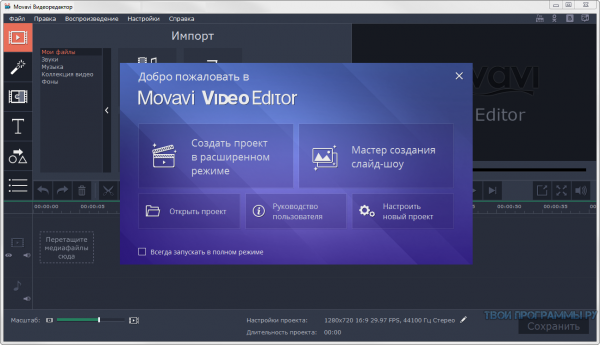
Популярный редактор обрабатывает видеозаписи различных форматов, захватывает аудио и видео, а также содержит встроенные фильтры и эффекты для высококачественной обработки.
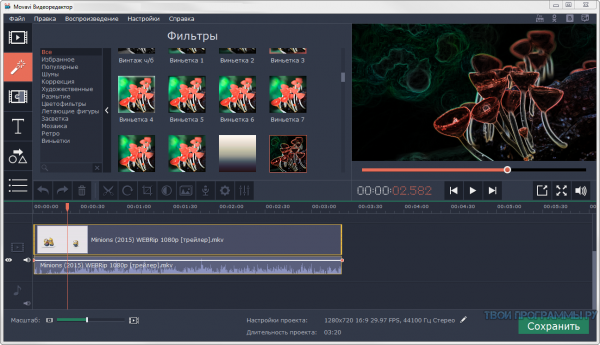
Важной особенностью софта является сохранение готового файла в разнообразных форматах для просмотра его на любых устройствах. Захват звука и видео возможен с онлайн-радио, разговоров в Skype, веб-камер, видеомагнитофонов, онлайн-телевидения и множества других источников.
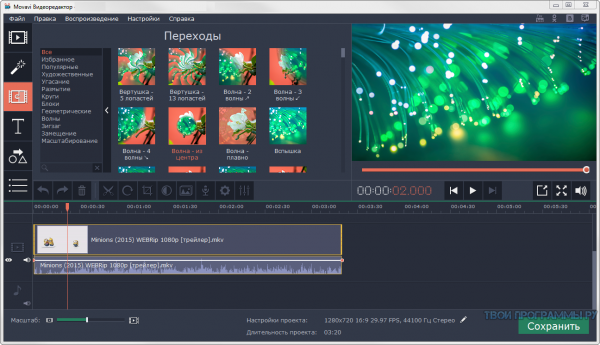
Пользователь может использовать свои субтитры, добавлять различную музыку к видео, менять скорость воспроизведения, создавать слайд-шоу из изображений, добавлять титры и записывать готовое видео на диски.
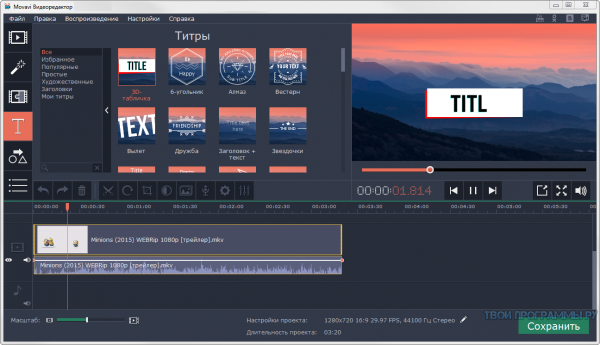
Если скачать бесплатно Movavi Video Editor на компьютер, вниманию пользователя предстанет качественный видеоредактор с большими возможностями создания и обработки файлов. Рекомендуем ознакомиться с бесплатным аналогом Windows Movie Maker – программа менее функциональна, но имеет базовые опции для редактирования видео.
Рейтинг программ для монтажа видео
| Программы | Русский язык | Лицензия | Быстрая обработка | Рейтинг | Плагины | Поддержка 4К |
| ВидеоМОНТАЖ | Да | Пробная | Да | 10 | Нет | Да |
| Adobe Premiere Pro | Да | Пробная | Нет | 10 | Да | Да |
| ВидеоМАСТЕР | Да | Пробная | Да | 10 | Нет | Да |
| ВидеоСТУДИЯ | Да | Пробная | Да | 10 | Нет | Да |
| Icecream Video Editor | Да | Пробная | Да | 10 | Нет | Да |
| Movavi Video Editor | Да | Пробная | Да | 10 | Нет | Да |
| AVS Video Editor | Да | Бесплатная | Да | 10 | Да | Да |
| ВидеоШОУ | Да | Пробная | Да | 10 | Нет | Да |
| Wondershare Filmora | Да | Бесплатная | Да | 10 | Нет | Да |
| Bandicut | Да | Пробная | Да | 10 | Нет | Да |
| Movavi Video Suite | Да | Пробная | Да | 10 | Нет | Да |
| Sony Vegas Pro | Нет | Пробная | Нет | 10 | Да | Да |
| Bolide Movie Creator | Да | Пробная | да | 10 | Нет | Нет |
| VirtualDub | Да | Бесплатная | Нет | 6 | Да | Ограничено |
| Lightworks | Нет | Бесплатная | Нет | 7 | Да | Да |
| Pinnacle Studio | Нет | Пробная | Нет | 9 | Да | Да |
| Avidemux | Да | Бесплатная | Да | 6 | Да | Да |
| Windows Movie Maker | Да | Бесплатная | Да | 10 | Нет | Нет |
| Corel VideoStudio Pro | Да | Пробная | Нет | 8 | Да | Да |
| Camtasia Studio | Нет | Пробная | Нет | 6 | Да | Да |
| Magix Movie Edit Pro | Да | Пробная | Нет | 5 | Нет | Да |
Источник: tvoiprogrammy.ru